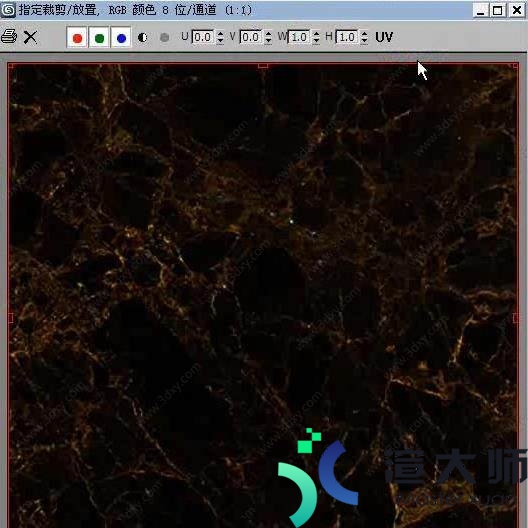3D Max全景效果图片渲染教程请戳这里
上传全景作品:
1。注册并登录3D学苑官网www.3dxy.com;
2。从网站顶部进入“个人主页——VR效果图”或“个人中心——VR全景”
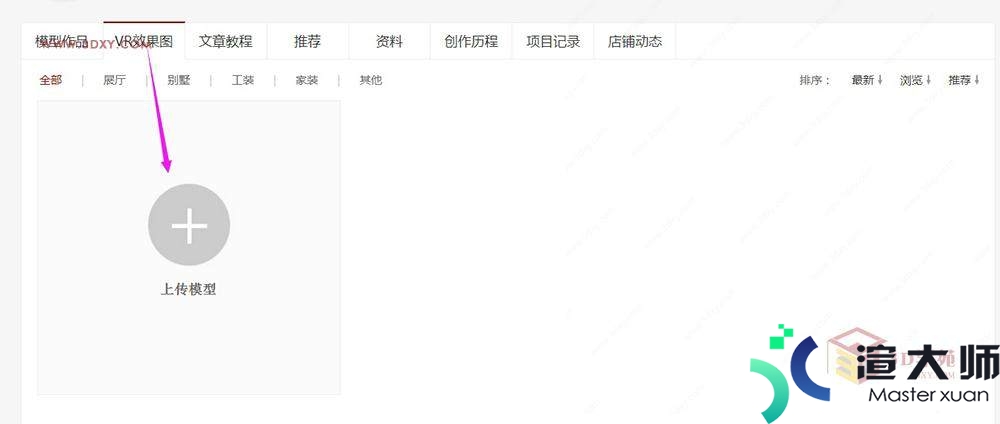
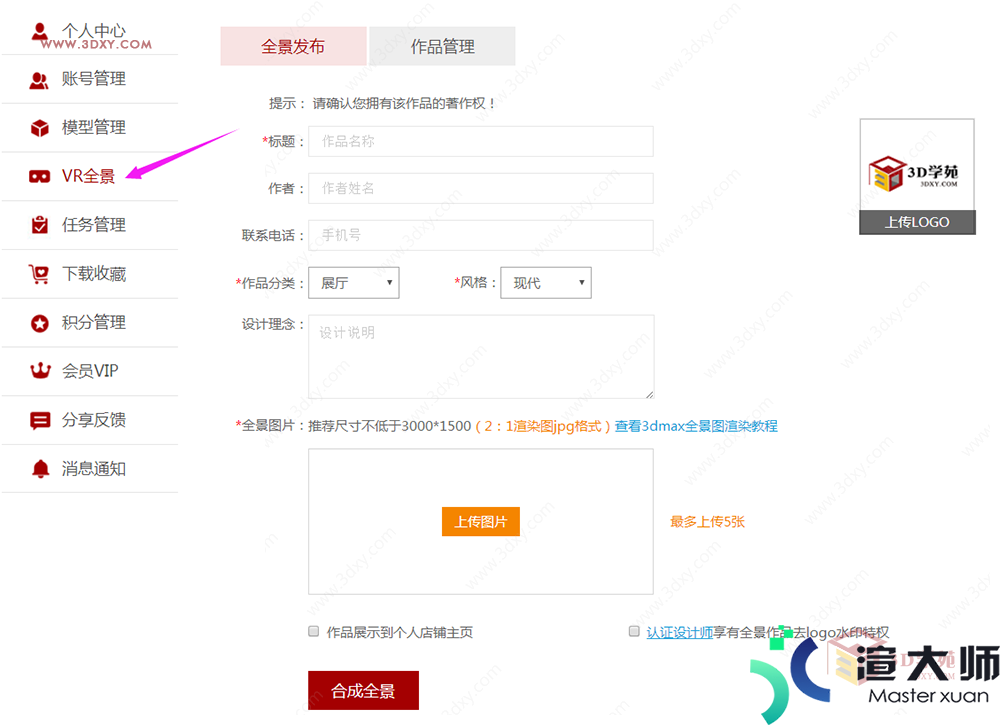
3。在‘全景发布’列下。输入标题。分类
4。选择本地VR全景图上传。(尺寸不低于3000*1500的2:1渲染图。jpg格式)。
提示:
可以选择展示到个人主页;认证设计师可以上传自己的LOGO。不上传LOGO的情况下。网站默认的是3D学苑的LOGO;在“认证设计师享有全景作品去水印特权”打对勾。可以去除3D学苑LOGO水印。
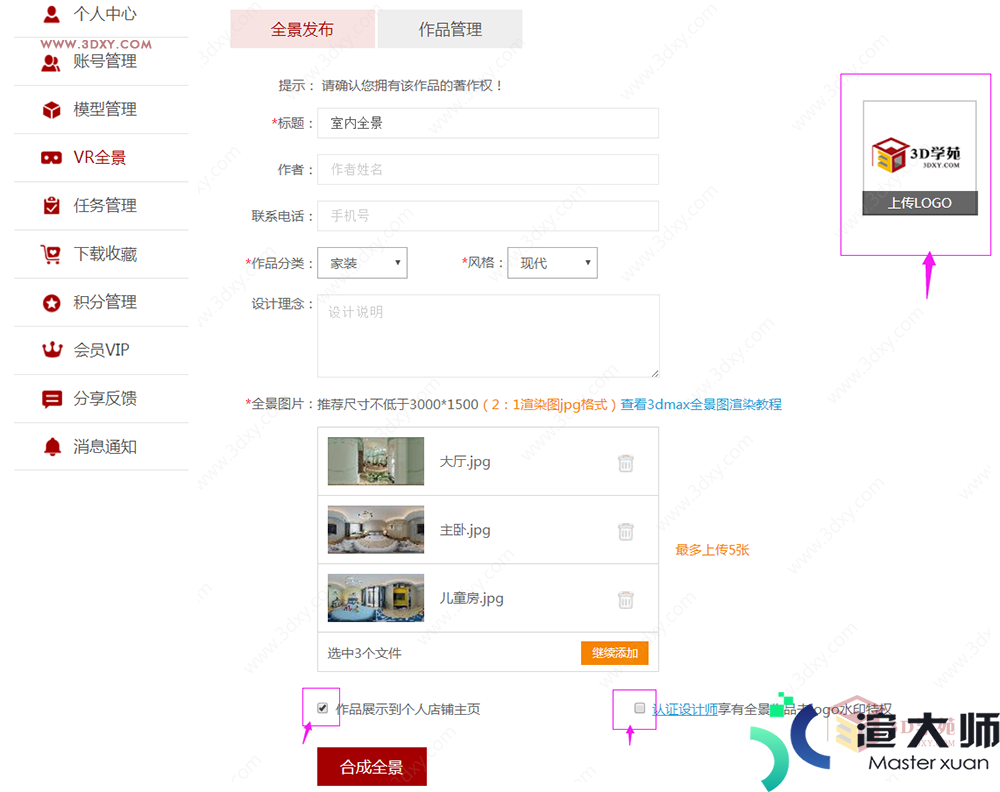
5。信息填写完整后点击‘合成全景’稍等片刻即可欣赏到您的全景作品了

全景作品管理:
1。切换到‘作品管理’下可管理和编辑已上传的全景作品。“审核中”状态时。作品可以删除。
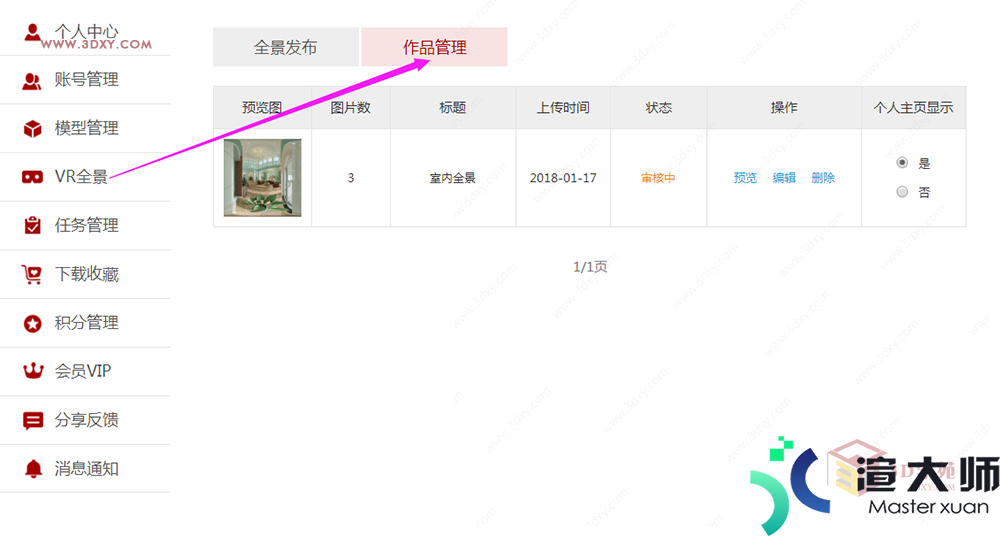
2。在相应的作品后。点击“编辑”。进入编辑页面。点击左下角按钮可以打开缩略图;

3。右下角“场景编辑”可以添加新的场景;点击“漫游点”可以添加漫游点。拖拽可以更改漫游点的位置。找好位置后。点击漫游点。然后点击“完成”保存。
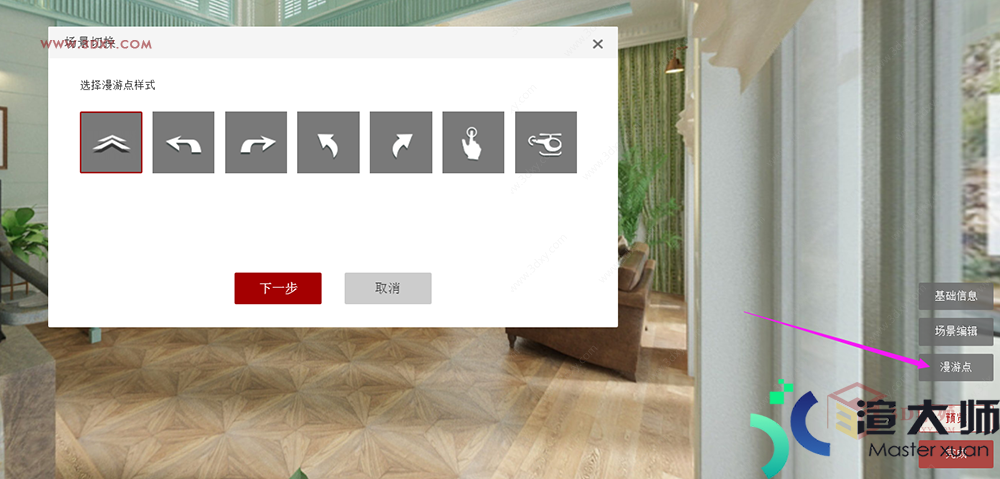
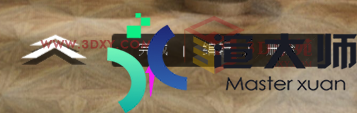
↓↓↓

4。点击左下角打开缩略图。进入其它场景编辑漫游点。点击“预览”进入预览页面。或点击“完成”保存。
5。待编辑审核通过后。即可在您的个人主页或全景列表页看到您的作品啦。手机扫码可以把作品分享到朋友圈哦~

更多服务器知识文章推荐:
本文标题:VR全景效果图上传教程(vr全景效果图制作教程)
本文地址:https://gpu.xuandashi.com/30118.html,转载请说明来源于:渲大师
声明:本站部分内容来自网络,如无特殊说明或标注,均为本站原创发布。如若本站内容侵犯了原著者的合法权益,可联系我们进行处理。分享目的仅供大家学习与参考,不代表本站立场!
本文地址:https://gpu.xuandashi.com/30118.html,转载请说明来源于:渲大师
声明:本站部分内容来自网络,如无特殊说明或标注,均为本站原创发布。如若本站内容侵犯了原著者的合法权益,可联系我们进行处理。分享目的仅供大家学习与参考,不代表本站立场!